Cara Masuk Safe Mode Windows 10 Lewat Booting – Saat komputer kita mengalami masalah software cara termudah mengatasinya adalah dengan melakukan troubleshooting melalui akses safe mode. Nah, untuk masuk Safe mode di Windows 10 ini ada beberapa cara yang bisa kamu gunakan.
Di Safe Mode Windows hanya akan memuat beberaa program serta driver yang penting saja di Windows. Dengan begitu, jika ada aplikasi yang bermasalah bisa kita atasi dengan mudah lewat safe mode.
Ada beberapa cara yang bisa kamu pakai untuk bisa masuk safe mode windows 10. Apa saja caranya? Berikut ulasan kami mengenai bagaimana caranya masuk safe mode di Windows 10.
Cara Masuk Safe Mode Windows 10 Lewat System Configuration
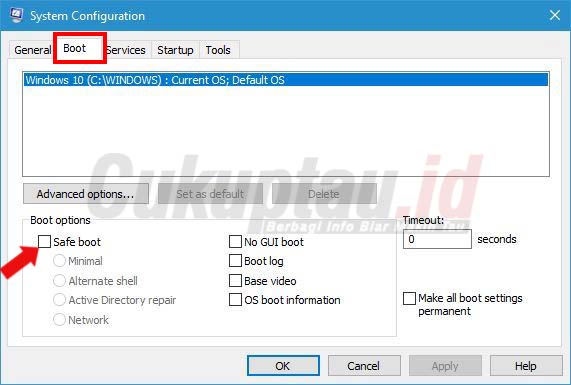
Cara pertama yang paling mudah yakni dengan mengubah pengaturan System Configuration. Tentunya cara ini hanya bisa dilakukan jika windows kamu masih bisa booting dan masuk ke windows. Berikut cara mengaktifkan safe mode windows 10di System Configuration.
- Buka Run (Windows+R) dan ketikkan msconfig untuk membuka System configuration.
- Di menu System configuration masuk ke tab Boot.
- Pada bagian Boot options beri centang pada pilihan Safe Mode. Di safe mode ini sendiri terdapat 4 pilihan yakn:
- Minimal: Membuka safe mode dengan menjalankan driver serta service standart yang dirasa perlu dengan tampilan Windows GUI.
- Alternate Shell: Membuka Safe Mode dengan perintah CMD atau tanpa menggunakan Windows GUI. Semu perintah dilakukan lewat Command text.
- Active Director Repair: Kita bisa membuka Safe Mode lengkap dengan akses terhadap komponen hardware. Kita bisa menggunakan fitur ini untuk mendeteksi dan memperbaiki hardware yang bermasalah.
- Network: Hampir sama dengan minimal, hanya saja kita disini juga bisa mengakses jaringan.
- Pilih mode yang ingin digunakan dan klik OK.
- Akan muncul jendela notifikasi untuk mulai merestart komputer. Silahkan restar untuk masuk ke Safe Mode.
Baca juga : Cara Masuk ke BIOS Windows 10 PC & Laptop
Cara Masuk Safe Mode Windows 10 Lewat Booting via Advanced Startup
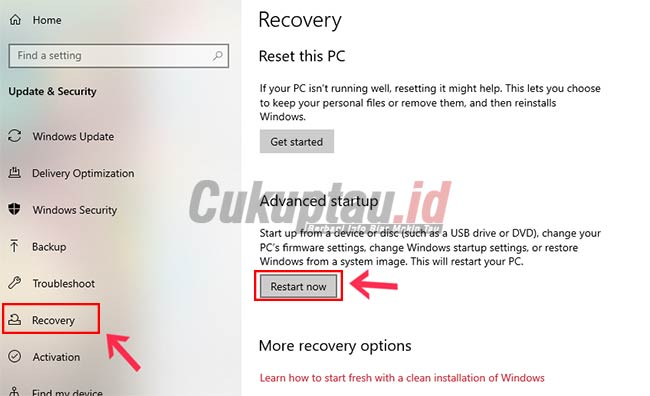
Cara selanjutnya kita bisa menggunakan fitur Advanced startup bawaan Windows 10. Untuk mengaksesnya pun cukup mudah, berikut langkah-langkahnya:
- Klik Start dan pilih Setting.
- Di menu Setting pilih opsi Update & Security.
- Selanjutnya pilih menu Recovery dan di bagian Advanced Startup Klik Restart now.
- Windows akan restart dan masuk ke Recovery Mode. Akan ada 3 pilihan, pilih Troubleshoot.
- Lanjut pilih menu Advanced Option dan pilih Startup Settings.
- Komputer akan di restart dan membuka akses safe mode di menu startup Setting.
- Klik Restart dan saat booting kita bisa membuka safe mode dengan menekan F4.
Buka Safe Mode Windows 10 dengan F8
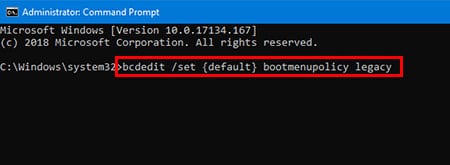
Sebenarnya untuk mengakses safe mode di windows 10 ini masih sama seperti windows 7, yakni hanya dengan menekan F8 beberapa kali saat komputer mulai booting.
Namun sayangnya di windows 10 kita perlu sedikit mengubah setingan agar bisa melakukan hal ini karena microsoft mematikan akses safe mode f8 di windows 10. Untuk mengaktifkannya kembali ada trik khusus. Berikut caranya:
- Buka start dan ketikkan command prompt atau CMD dan buka dengan klik kanan Run as Administrator.
- Setelah CMD terbuka ketikkan perintah bcdedit /set {default} bootmenupolicy legacy dan tekan enter.
- Sekarang kamu tinggal Restart komputer dan tekan F8 saat boot berlangsung untuk mengakses Safe Mode windows 10.
- Untuk mengembalikan pengaturan awal tinggal ulangi langkah diatas dengan perintah bcedit /set {default} bootmenupolicy standard.
Cara Masuk Safe Mode Windows 10 Lupa Password
Ingin masuk safe mode windows 10 namun nyangkut di login screen. Tidka perlu kahawatir. Kita masih bisa masuk safe mode meski hanya berada di Login screen. Verikut caranya.
- Di menu login screen pastikan sudah muncul icon poweryang berada di pojok kanan bawah.
- Tekan Shift di keyboard dan jangan dilepaskan.
- Selanjutnya klik icon power dan pilih Restart.
- Tunggu beberapa saat dan kamu akan masuk ke Windows Recovery seperti cara kedua.
- Kamu hanya perlu lanjut dengan klik Troubleshoot > Advanced option > Startup Settings > restar.
- Windows akan restar dan Windows Startup Option akan muncul. Pilih safe mode untuk mengaksesnya.
Kenapa harus masuk safe mode?
Seperti yang sudah kami jelaskan di awal artikel, di safe mode windows 10 ini kita bisa melakukan troubleshooting OS windows. Beberapa masalah yang bisa kita atasi dalam safe mode antara lain:
- Memperbaiki driver yang crash/error.
- Menghapus software yang bermasalah (mengandung virus/malware).
- Melakukan restore system.
- Dan lainnya.
Akhir Kata
Nah itu dia cara masuk safe mode di Windows 10. Mudah bukan? Di Safe mode ini kita bisa memperbaiki error-error yang terjadi pada system. Silahkan pilih cara mana yang menurut kamu paling mudah. Selamt mencoba!

